Pamiętam jak kiedyś kolega pokazał mi myszkę w której przewinał scroll w dół i ten scroll kręcił się i kręcił bez zatrzymywania, a liniki kodu przesuwały się cały czas w dół. Jednym przewinięciem można było przeskrolować z 2000 linijek kodu ;). Taka opcja nazywana jest na internecie po prostu szybkim przewijaniem. Kilka lat później, kiedy było mnie już stać, postanowiłem, że i ja kupię sobie myszkę z podobnym kóleczkiem. Wybór padł na Logitech MX Anywhere 2.
Dlaczego wybrałem Logitech MX Anywhere 2?
Kryteria były proste: szybkie przewijanie, bezprzewodowa, niekosztująca miliony monet oraz żeby można była ją też obsługiwać i lewą i prawą ręką.
Poszedłem do Media Markt i sprawdzałem pokolei każdą myszkę. Były myszki z szybkim przewijaniem, ale przewodowe. Były myszki z szybkim przewijaniem, bezprzewodowe, ale kosztujące ponad 400 zł. Moje wymagania spełniła tylko jedna myszka. Logitehc MX Anywhere 2.
Użytkownie Logitecha MX Anywhere 2
Kształ i feeling myszki mi się podoba. Szybkie przewijanie lub jak to nazywa logitech tryb błyskawiczny był strzałem w dziesiątkę. Od razu się zakochałem w tej opcji.
Aplikacja, którą Logitech stworzył do customizowania myszki daje moim zdaniem wiele możliwości.
Logitech MX Anywhere 2 ma 5 ‚przycisków’. Pod każdy przycisk możesz wybrać konkreną akcję z całej długiej listy:
Ciekawą opcją jest Gesture button. Należy wcisnąć wybrany przez siebie przycisk na myszcze z wybraną opcją Gesture button, a następnie przesunąć spokojnie myszkę z wciśniętym przyciskiem w odpowiednim kierunku. Dla przykładu: z wciśnietym środkowym przyciskiem przesuwam myszkę do góry i maksymalizuje się aktualne aktywne okienko. Do tej opcji trzeba się przyzwczaić – ja z tego za bardzo nie korzystam. 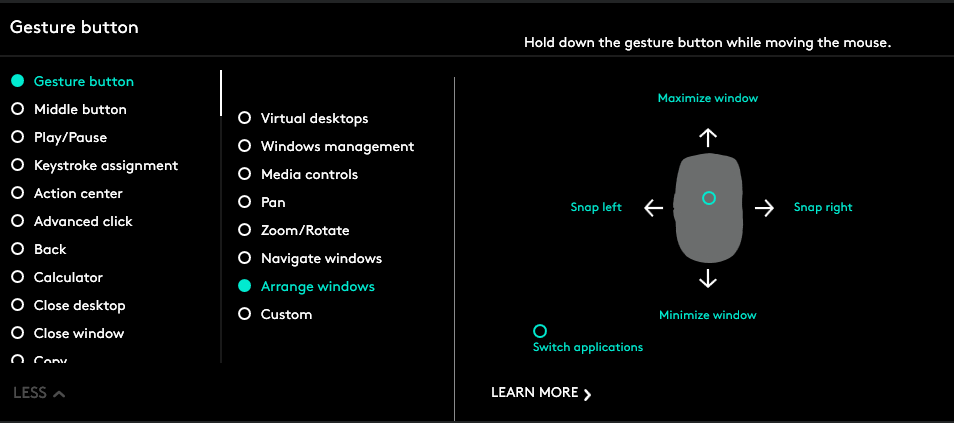
Natomiast fajnymi opcjami jest ‚scrollowanie’ w lewo i w prawo (scroll left, scroll right). Czasem kiedy jest dłuższa linjka tekst, która to nie mieści się cała w notpadzie to zwykłem przesuwać suwak notepada na lewo, aby zobaczyć cały tekst. Ustawiłem to scrollowanie w apliakacji logitech do customizowania myszki. Wystarczy popchnąć kółeczko od scrolla w prawo, aby przesunąć się w notpadzie na prawo. I analgoicznie to działa z popchnięciem kółeczka w lewo.
Bateria, a raczej akumulator wytrzmywał mi 2-3 tygodnie, kiedy myszka była cały czas włączona. Dopiero po pewnym czasie użytkownia zacząłem za każdym razem gdy kończyłem pracę wyłączać myszkę i włączać ją jak wracałem do pracy. Może raz na 1,5-2 miesiąc potem musiałem ją ładować. Ładowanie odbywa się szybko. Ładować można przy pomocy zwykłego usb typu B – czyli jeden kabel ładujący do telefonu i do myszki :). Z długością kabla, który był dołączony do zestawu, logitech nie poszalał – chyba ma zaledwie pól metra.
Myszka potrafi sparować się z 3 urządzeniami. Z jednym urządzeniem potrafi się sparować przy pomocy nadajnika, a z pozostałymi dwoma przy pomocy bluetooth. Przełączanie pomiędzy urządzeniami jest łatwe i bezbolesne. Zafasynowała mnie opcja sparowania myszki z smartfonem. Po sparowaniu na smartfonie pojawia się myszka i można nią normalnie obsługiwać telefon. Dla mnie to jest bardziej ciekawostka, a nie jako praktyczny ficzer.
Wielkość Logitech MX Anywhere 2 jest zbliżona do klasycznego modelu Logitech M185. Logitech MX Anywhere 2 jest cięższy od Logitecha M185. MX spadł mi kilka razy z biurka. Nie miałem z nim z tego powodu żadnego problemu, dział dalej bez zarzutów. Po roku użytkownia nic się z nią nie dzieje.
Czy polecam Logitecha MX Anywhere 2?
Jeżeli zależy Ci na możliwościach usprawnienia sobie pracy, odpornym na upadki sprzęcie, odpowiedniej do obsługi i prawą i lewą reką, podobają Ci się ficzery o których wspomniałem powyżej i nie szkoda Ci wydać 250 zł na myszkę to kupuj śmiało tego MX Anywhere 2. W innym przypadku wystarczy Ci Logitech M185.
https://www.ceneo.pl/39236126 – zgadzam się z tymi opiniami użytkowników.
https://www.logitech.com/pl-pl/manuals/11892 – instrukcja obsługi :).

To moja trzecia myszka z serii MA Anywhere. W dwóch poprzednich po pewnym czasie miałem dwuklik i w drugiej nawet swiche wymieniałem (można dostać na Allegro). Poza tym wszystkie działają. Dwi poprzednie w komplecie miały fajny woreczek, pierwsza materiałowy, druga Ala skórzany. Trzecia nabyłem ze względu na to, że ma Bluetooth i akumulatorki. Po rozpakowaniu zawiodła mnie względem swoich poprzedniczek. Jest lżejsza i użyty plastik sprawia wrażenie trochę tandety. Poprzednia miała mega wygodny wyłącznik, który zakrywał obsługiwało się kciukiem a po wyłączeniu zakrywał laser. W nowej jest gorzej. Na plus bluetooth, ale sparowaniu z laptopem rwie i laguje, więc używam odbiornika na USB. Może to wina sterowników BT w komputerze. Obie stare mają w sobie miejsce na schowanie odbiornika, w nowej tego nie ma, więc jak się go nie używa to łatwiej zgubić.